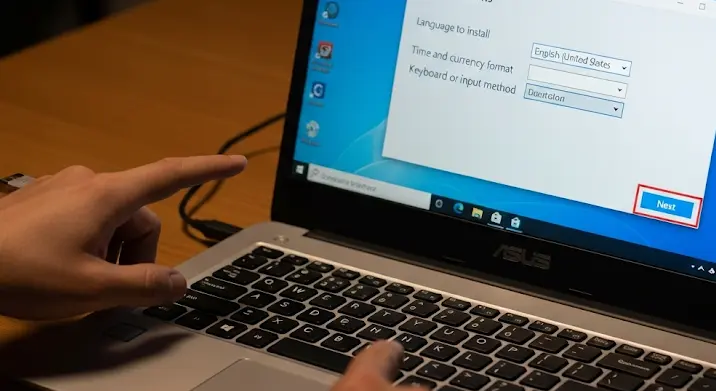
Van egy Asus X552C laptopod, és szeretnéd biztonságba helyezni a Windows telepítőt? Jó helyen jársz! Ebben a részletes útmutatóban lépésről lépésre bemutatom, hogyan mentheted le az operációs rendszert, hogy később, ha valami probléma adódna, könnyedén visszaállíthasd a gyári állapotot, vagy újratelepíthesd a Windowst.
Miért Fontos a Windows Telepítő Mentése?
Mielőtt belemerülnénk a technikai részletekbe, tisztázzuk, miért is olyan fontos ez az egész. Képzeld el a következőket:
- A laptopod elkezd furcsán viselkedni, lassú, tele van vírussal.
- A merevlemez tönkremegy, és mindent elveszítesz.
- Véletlenül törölsz fontos rendszerfájlokat.
Ilyenkor jön jól egy mentés. Ha rendelkezel egy Windows telepítővel, akkor nem kell kétségbeesned, mert pillanatok alatt visszaállíthatod a géped a gyári állapotába, vagy újratelepítheted az operációs rendszert. Ez sok időt és pénzt takaríthat meg, hiszen elkerülheted a szervizbe járást.
Mire Lesz Szükséged?
A Windows telepítő kimentéséhez a következőkre lesz szükséged:
- Egy Asus X552C laptop.
- Egy legalább 16 GB-os üres USB meghajtó. Fontos, hogy minden adatot ments le róla, mert a folyamat során törlődni fognak!
- Internetes kapcsolat (a szükséges eszközök letöltéséhez).
- Némi türelem és odafigyelés.
1. Lépés: Az Asus Recovery Partition Ellenőrzése
Az Asus laptopok általában rendelkeznek egy rejtett partícióval, a Recovery Partition-nel, amely tartalmazza a gyári állapot visszaállításához szükséges fájlokat. Először ellenőrizd, hogy ez a partíció ép-e.
- Nyomd meg a Windows billentyűt + R a Futtatás ablak megnyitásához.
- Írd be:
diskmgmt.mscés nyomd meg az Entert. Ezzel megnyitod a Lemezkezelőt. - A Lemezkezelőben keresd meg a partíciók listáját. Itt kell lennie egy „Recovery Partition” nevű partíciónak. Ha látod, az jó hír, mert ez azt jelenti, hogy a gyári visszaállítási lehetőséged még megvan.
Ha nem látod a Recovery Partition-t, akkor valószínűleg törölték vagy sérült. Ebben az esetben a következő szakaszban bemutatott módszerrel tudsz telepítő médiát készíteni.
2. Lépés: Telepítő Média Készítése az Asus Recoveryvel (Ha Van Recovery Partition)
Ha az előző lépésben találtál Recovery Partition-t, akkor a legegyszerűbb módja a Windows telepítő kimentésének az, ha a gyári visszaállítási funkciót használod, hogy létrehozz egy bootolható USB meghajtót.
- Indítsd újra a laptopot.
- A bekapcsoláskor azonnal nyomogasd az F9 billentyűt. Ez a legtöbb Asus laptopon a visszaállítási menübe visz. Ha az F9 nem működik, nézd meg az Asus dokumentációját, mert egyes modelleknél más billentyűt kell használni (pl. Esc, F2, F12).
- A megjelenő menüben válaszd a „Troubleshoot” (Hibaelhárítás) opciót.
- Ezután válaszd az „Asus Recovery” (vagy valami hasonló nevű) opciót.
- A Recovery program elindít egy varázslót, ami végigvezet a bootolható USB meghajtó létrehozásának lépésein. Kövesd az utasításokat, és válaszd az „Create a recovery drive” (Visszaállítási meghajtó létrehozása) vagy hasonló opciót.
- A program figyelmeztetni fog, hogy az USB meghajtóról minden adat törlődik. Győződj meg róla, hogy mentettél minden fontos fájlt!
- Válaszd ki a USB meghajtót, és indítsd el a folyamatot.
- A folyamat eltarthat egy ideig, ezért légy türelmes. A végén egy bootolható USB meghajtód lesz, ami tartalmazza a Windows telepítőt.
3. Lépés: Telepítő Média Készítése a Microsoft Eszközével (Ha Nincs Recovery Partition)
Ha nem rendelkezel Recovery Partition-nel, akkor sem kell kétségbeesned. A Microsoft ingyenesen rendelkezésre bocsát egy eszközt, amivel Windows telepítő médiát készíthetsz.
- Látogass el a Microsoft weboldalára, és töltsd le a „Media Creation Tool” (Média készítő eszköz) nevű programot. Keresd a „Windows [a te Windows verziód] telepítési adathordozójának létrehozása” szakaszt.
- Futtasd a letöltött programot.
- A program elfogadja a licencfeltételeket.
- Válaszd a „Telepítési adathordozó (USB flash meghajtó, DVD vagy ISO-fájl) létrehozása egy másik számítógéphez” opciót.
- Válaszd ki a nyelvet, a Windows kiadást (pl. Windows 10 Home, Windows 10 Pro), és az architektúrát (32-bit vagy 64-bit). Ha nem tudod, melyiket válaszd, hagyd a „Ajánlott beállítások használata ehhez a számítógéphez” jelölőnégyzetet bejelölve.
- Válaszd ki a „USB flash meghajtó” opciót.
- Válaszd ki a USB meghajtót a listából. A program figyelmeztetni fog, hogy minden adat törlődik!
- A program letölti a Windows telepítőfájlokat, és létrehozza a bootolható USB meghajtót. Ez eltarthat egy ideig, függően az internetkapcsolatod sebességétől.
- Amikor a folyamat befejeződött, a USB meghajtó készen áll a Windows telepítésére.
4. Lépés: A Működés Ellenőrzése
Miután elkészült a telepítő média, érdemes ellenőrizni, hogy valóban működik-e. Ehhez a következőket teheted:
- Kapcsold ki a laptopot.
- Dugd be a bootolható USB meghajtót.
- Kapcsold be a laptopot, és azonnal nyomogasd a Boot Menu (Indítási menü) billentyűt. Ez általában az Esc, F2, F12, vagy a Delete billentyű valamelyike. Nézd meg az Asus dokumentációját, hogy nálad melyik billentyű működik.
- A Boot Menu-ben válaszd ki a USB meghajtót.
- Ha minden jól ment, a laptopnak a Windows telepítő képernyőjével kell indulnia.
- Ne telepítsd újra a Windows-t! Csak ellenőrizd, hogy a telepítő elindul-e. Ha elindul, akkor a telepítő médiád működik.
Fontos Tippek
- Mindig használd a legújabb Windows telepítőt.
- Rendszeresen készíts mentéseket a fontos adataidról.
- Tartsd biztonságban a telepítő médiát.
- Ha bizonytalan vagy, kérj segítséget egy szakembertől.
Remélem, ez az útmutató segített neked a Windows telepítő kimentésében az Asus X552C laptopodról. Ha bármilyen kérdésed van, ne habozz feltenni!
